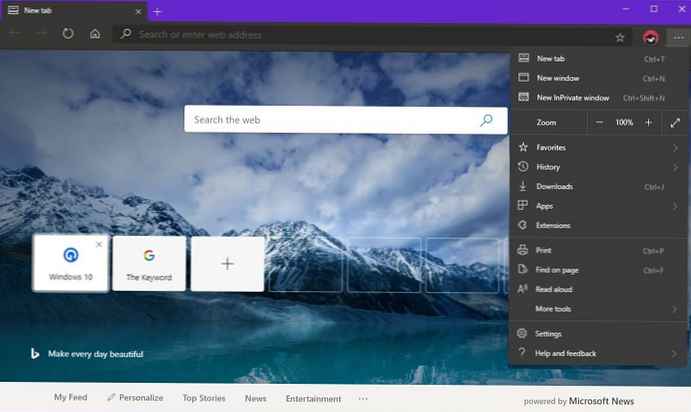Prvo, razjasnimo kako se instalacija sustava Windows 10 na SSD ne razlikuje od tvrdog diska. Detaljne upute o stvaranju medija i daljnjoj instalaciji na računalo ili prijenosno računalo potražite u članku "Sami instalirajte Windows 10 s USB bljeskalice". Ovdje ćemo razmotriti uključivanje AHCI načina, kao i razlike između SSD-a i HDD-a.
sadržaj- Koja je razlika između SSD-a i HDD-a
- Omogućivanje AHCI načina
- AMI BIOS
- UEFI BIOS
Koja je razlika između SSD-a i HDD-a
Pokušajmo shvatiti što je bolje od SSD ili HDD pogona, krenimo s prednostima i nedostacima:
- Redoviti tvrdi disk bučan je i energičan, a razlog je što se magnetski diskovi unutar njega okreću velikom brzinom. Osim toga, tvrdi diskovi imaju povećanu disipaciju topline, u nekim je slučajevima potrebno dodatno hlađenje. SSD ima malu ploču s mnogo čipova i manjom potrošnjom energije i ne stvara buku.
- Tvrdi disk je proizvod s bogatim iskustvom i, naravno, treba mu pripisati kapacitet od 1, 5, 10 terabajta ili više, dok SSD ima prosječnu veličinu od 512 gigabajta, a maksimalna veličina za danas je 4 terabajta. No istovremeno ima velike troškove i ne mogu si to svi priuštiti, cijena SSD-a kapaciteta 120 gigabajta jednaka je 1 terabajtu prostora na disku na tvrdom disku.
- Uobičajeni tvrdi disk boji se naletima i oštrim tresenjem, to je njegov minus, dok je SSD prošao sve testove otpornosti na udarce. Jedan od velikih pluseva tvrdih diskova je jednostavnost oporavka podataka, izbrisane se informacije lako oporavljaju i ako disk izgori, na njemu izgara samo kontroler, svi ostali podaci se mogu vratiti. SSD nema takvu priliku, izbrisani podaci se ne vraćaju.
- Brzina SSD-a je neosporna, nekoliko je puta veća od HDD-a, propusnost je veća, brzine čitanja i pisanja su također veće.

Korisnici se često ne mogu odlučiti, ali ne treba pogađati da je bolje kupiti SSD i HDD. Ako nemate dovoljno financija, kupite SSD pogon samo za sustav, od 60 do 120 gigabajta bit će sasvim dovoljno i ponekad će povećati performanse vašeg računala, a rad će biti mnogo ugodniji čak i ako imate slab hardver.
Sve ostale fotografije, video i glazbene datoteke najbolje se čuvaju na tvrdom disku, tako da će podaci biti zaštićeniji. Ako vam proračun dopušta pokretanje čvrstog stanja na 240 Gb, uzmite ga, tada ćete imati priliku instalirati sve programe od OS-a i u ovom slučaju dobit ćete veliko povećanje brzine.
Sljedeće upute mogu biti korisne: "Razne metode ugradnje".Omogućivanje AHCI načina
Ako se obratite administratoru sustava i postavite pitanja koja je najslabija veza na računalu, definitivno ćete dobiti odgovor da je ovo tvrdi disk jer je to gotovo jedini mehanički element sustava koji usporava.
U vezi s tim, mnogi proizvođači pogona tražili su izlaz, a ipak su ustanovili da su postali AHCI način rada. Advanced Host Controller Controller uključuje povezivanje SATA serijskog podatkovnog sučelja, a brzina očitanja prilikom pristupa disku u ovom načinu je veća nego u IDE-u, što povećava ukupne performanse sustava.
Važno! Morate omogućiti AHCI način prije instaliranja sustava Windows, ako to učinite nakon primanja plavog zaslona umjesto radne površine.AMI BIOS
1. Da biste se prebacili na BIOS, nakon pokretanja računala pritisnite tipku "F2" ili "Del".
2. Na kartici "Glavni" idite na odjeljak "Konfiguracija skladištenja".
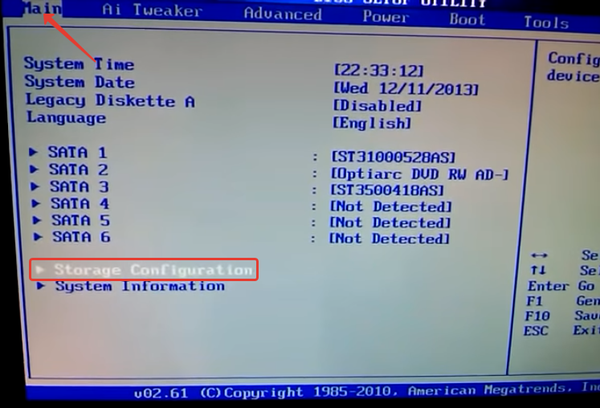
3. Prebacite se na odjeljak "Konfiguracija SATA kao" i pritisnite "Enter", na izborniku koji se pojavi odaberite "ACHI"..
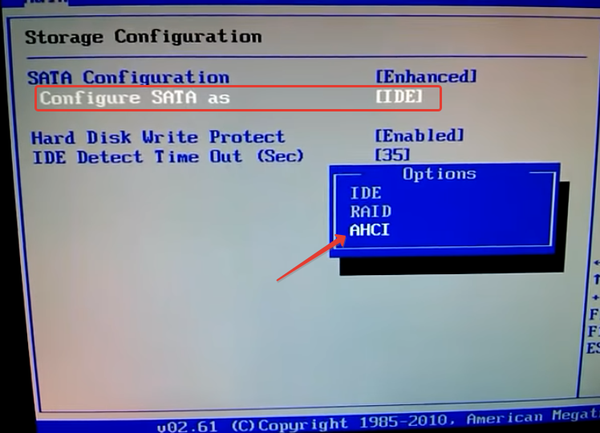
4. Pritisnite "F10" za spremanje postavki..
UEFI BIOS
1. Otvorite BIOS kao što je opisano gore..
2. Na kartici "Periferija", u liniji "Odabir načina rada SATA", odaberite način "ACHI".
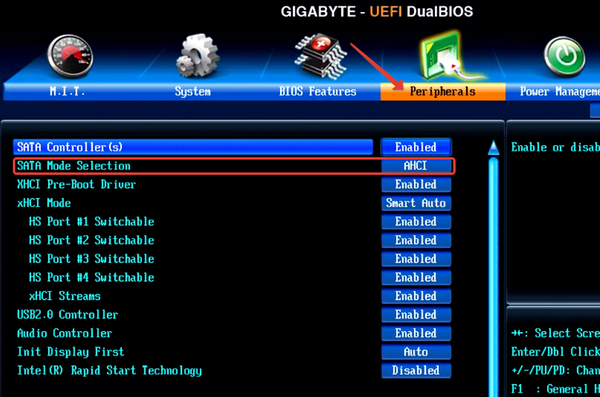
3. Prebacite se na karticu "Spremi / izađi", odaberite "Spremi / izađi postavljanje", pritisnite "Enter".